دستگاههای iPhone که با سیستمعامل iOS کار میکنند، به عنوان یکی از محبوبترین و پیشرفتهترین گوشیهای هوشمند در دنیا شناخته میشوند. یکی از مزایای این سیستمعامل، دسترسی آسان به اطلاعات دقیق و جزئیات مختلف گوشی است. اما ممکن است برخی از کاربران ندانند که چگونه میتوانند به این اطلاعات دسترسی پیدا کنند و از آنها بهرهبرداری کنند. آیا شما هم تا به حال به دنبال اطلاعاتی درباره وضعیت باتری، فضای ذخیرهسازی یا مشخصات سختافزاری گوشیتان بودهاید و نتوانستهاید به راحتی آنها را پیدا کنید؟
در این مقاله، قصد داریم به شما نشان دهیم که چگونه میتوانید با مراجعه به تنظیمات گوشی iPhone خود، به اطلاعات مختلفی دسترسی پیدا کنید. همچنین نکات کاربردی و سادهای را به شما معرفی خواهیم کرد تا بتوانید بدون نیاز به ابزارهای خاص، اطلاعات مفیدی درباره دستگاهتان به دست آورید. از وضعیت باتری گرفته تا میزان فضای ذخیرهسازی و مشخصات سختافزاری، شما میتوانید با چند قدم ساده تمام این اطلاعات را به راحتی مشاهده کنید و از آنها استفاده کنید. این کار نه تنها به شما کمک میکند تا از وضعیت دستگاهتان باخبر شوید، بلکه میتواند به بهینهسازی استفاده از گوشیتان نیز کمک کند.
.
.
.
-
مشاهده مشخصات عمومی دستگاه
برای مشاهده اطلاعات کلی دستگاه خود، مانند مدل، نسخه سیستمعامل، شماره سریال، و دیگر اطلاعات پایه، مراحل زیر را دنبال کنید:
وارد تنظیمات (Settings) گوشی شوید.
به پایین صفحه بروید و روی General (عمومی) کلیک کنید.
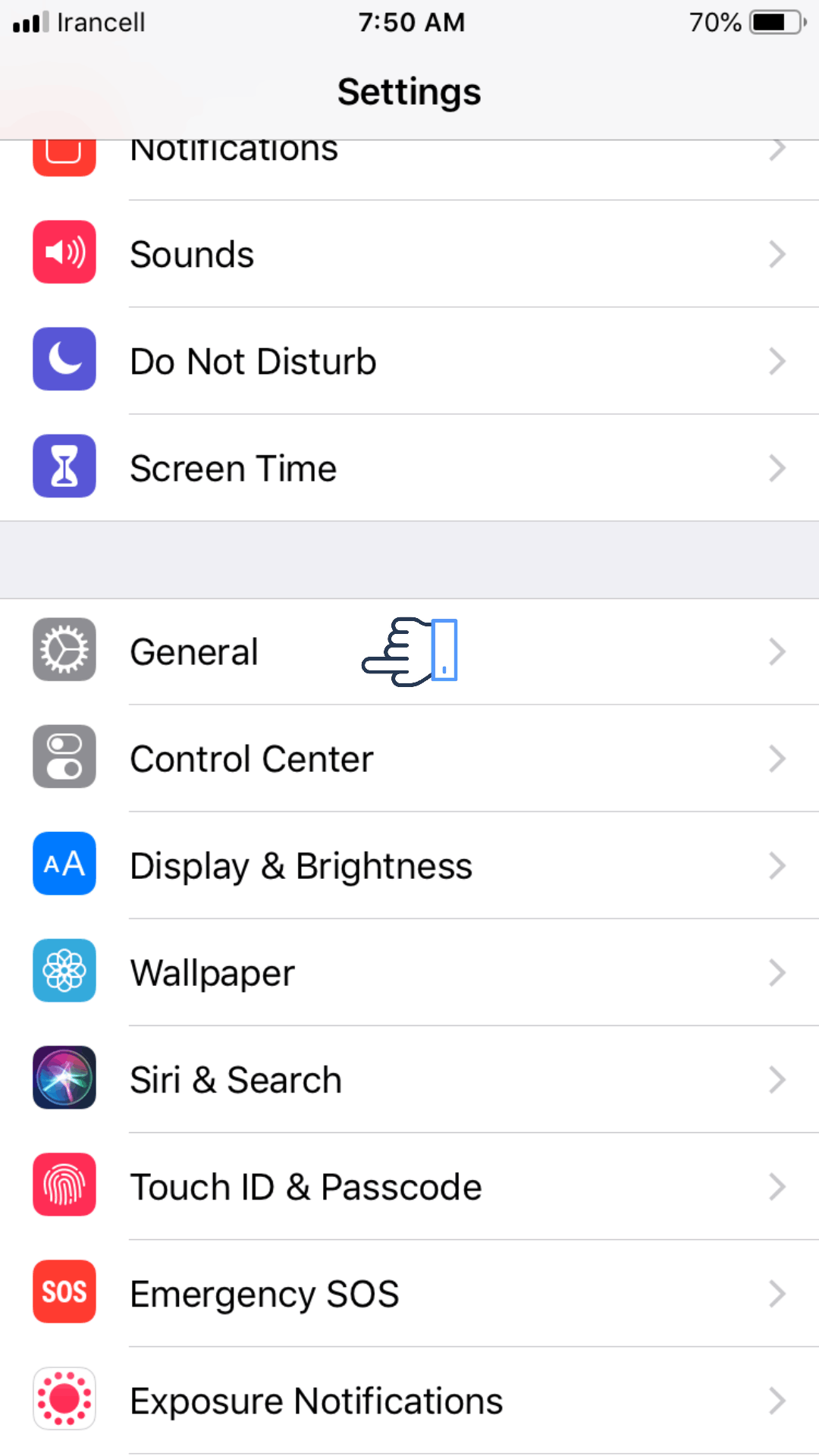
سپس به About (درباره) بروید.
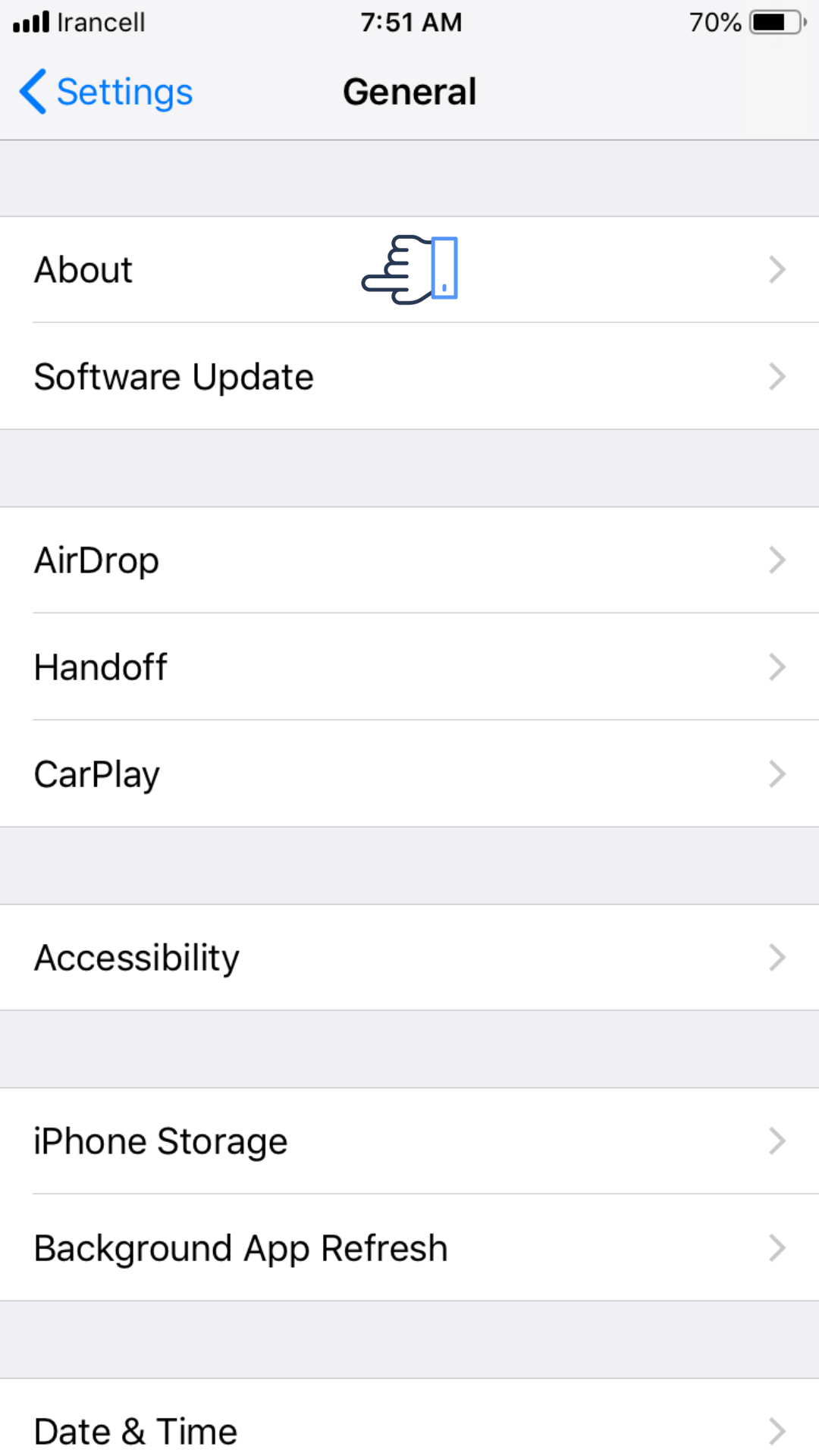
در این بخش شما اطلاعات زیر را مشاهده خواهید کرد:
Name: این نامی است که برای دستگاه خود تنظیم کردهاید. میتوانید این نام را تغییر دهید تا دستگاه شما در شبکههای محلی، iCloud، یا در هنگام اتصال به دیگر دستگاهها با نام دلخواه شما شناسایی شود.
Software Version: نسخه سیستمعامل iOS که روی دستگاه شما نصب شده، در اینجا نمایش داده میشود.
برای بهروزرسانی ورژن iOS خود، اول باید یک قدم به عقب برگردید و به قسمت “Software Update” مراجعه کنید. در اینجا میتوانید به راحتی جدیدترین بهروزرسانیهای موجود را مشاهده کنید و آنها را نصب کنید. این بهروزرسانیها معمولاً شامل ویژگیهای جدید و بهبودهایی هستند که میتوانند عملکرد دستگاه شما را ارتقا دهند. بنابراین، اگر دوست دارید از آخرین امکانات و پیشرفتها بهرهمند شوید، حتماً سری به این قسمت بزنید و بهروزرسانیها را انجام دهید. با این کار، تجربه کاربری شما بهتر و لذتبخشتر خواهد شد.
Model Name و Model Number: اینها نشاندهنده مدل دقیق گوشی شما هستند.مدل گوشی شما معمولاً با نامهایی مثل “iPhone 13 Pro” یا “iPhone 14” مشخص میشود. این نامها به شما کمک میکنند تا بتوانید تفاوتهای سختافزاری بین مدلهای مختلف را بهتر درک کنید. شماره مدل که معمولاً با حرف “A” شروع میشود، مثل A2342، اطلاعات دقیقتری از گوشی شما ارائه میدهد.
در سیستمعامل iOS، هنگامی که روی بخش Model Name یا Model Number در مسیر Settings > General > About کلیک میکنید، ترتیب نمایش این اطلاعات به شکلی هوشمندانه و بسته به نیازهای کاربر یا نوع دستگاه ممکن است تغییر کند. این تغییرات به این دلیل است که اطلاعات نمایش داده شده در این بخشها ممکن است بسته به نوع دستگاه، مدل، یا حتی نسخه خاص سیستمعامل متفاوت باشند.
-
Model Name: این قسمت معمولاً نام کلی دستگاه را نمایش میدهد (مانند iPhone 14 Pro یا iPhone 13). این نام به کاربران کمک میکند که دستگاه خود را از سایر مدلها شناسایی کنند. این بخش بیشتر برای شناسایی مدل عمومی گوشی است.
-
Model Number: شماره مدل دقیقتر دستگاه شما است که معمولاً یک کد یکتا است (مانند A2342). این شماره به تولیدکنندگان و خدمات پشتیبانی کمک میکند تا نسخه دقیقتری از دستگاه شما را شناسایی کنند، بهویژه در مواقعی که نیاز به تعمیرات، گارانتی یا آپدیتهای خاص باشد.
زمانی که شما روی این اطلاعات کلیک میکنید، iOS ممکن است به صورت داینامیک این دو بخش را جا به جا کند تا اطلاعات دقیقتری از دستگاه را برای شما نمایش دهد. برای مثال، ابتدا ممکن است فقط نام مدل را ببینید و پس از کلیک روی آن، شماره مدل نمایش داده شود. این امر ممکن است به خاطر طراحی رابط کاربری (UI) سیستمعامل باشد که هدف آن سادگی و دسترسی سریع است.
Serial Number: این شماره یک شناسه یکتا (مخصوص) برای دستگاه شما است. برای شناسایی دستگاه در صورت گم شدن یا نیاز به تعمیرات، شماره سریال دستگاه بسیار مهم است.
IMEI / MEID: این دو شناسه مربوط به دستگاههای موبایل هستند و برای شناسایی دستگاه در شبکههای مخابراتی استفاده میشوند. بهویژه IMEI در مواقعی که دستگاه به سرقت رفته یا گم شده است، میتواند به شناسایی آن کمک کند.
برای اطلاعات بیشتر درمورد IMEI / MEID اینجا کلیک کنید
Wi-Fi Address و Bluetooth: آدرسهای MAC برای ارتباطات Wi-Fi و Bluetooth نشاندهنده آدرسهای منحصر به فرد دستگاه در شبکههای مربوطه هستند. این آدرسها برای شناسایی دستگاه در شبکههای بیسیم کاربرد دارند .
Capacity و Available: ظرفیت (Capacity) به مقدار کل فضای ذخیرهسازی گوشی شما اشاره دارد و نشان میدهد که چقدر اطلاعات میتواند در آن ذخیره شود. مثلاً یک آیفون معمولاً ظرفیت 128 گیگابایت دارد. در مقابل، فضای آزاد یا Available به مقدار فضایی اشاره میکند که هنوز خالی است و میتوانید از آن استفاده کنید.
- مشاهده وضعیت باتری
برای مشاهده وضعیت سلامت باتری و مصرف آن، مراحل زیر را انجام دهید:
وارد تنظیمات شوید.
به Battery (باتری) بروید.
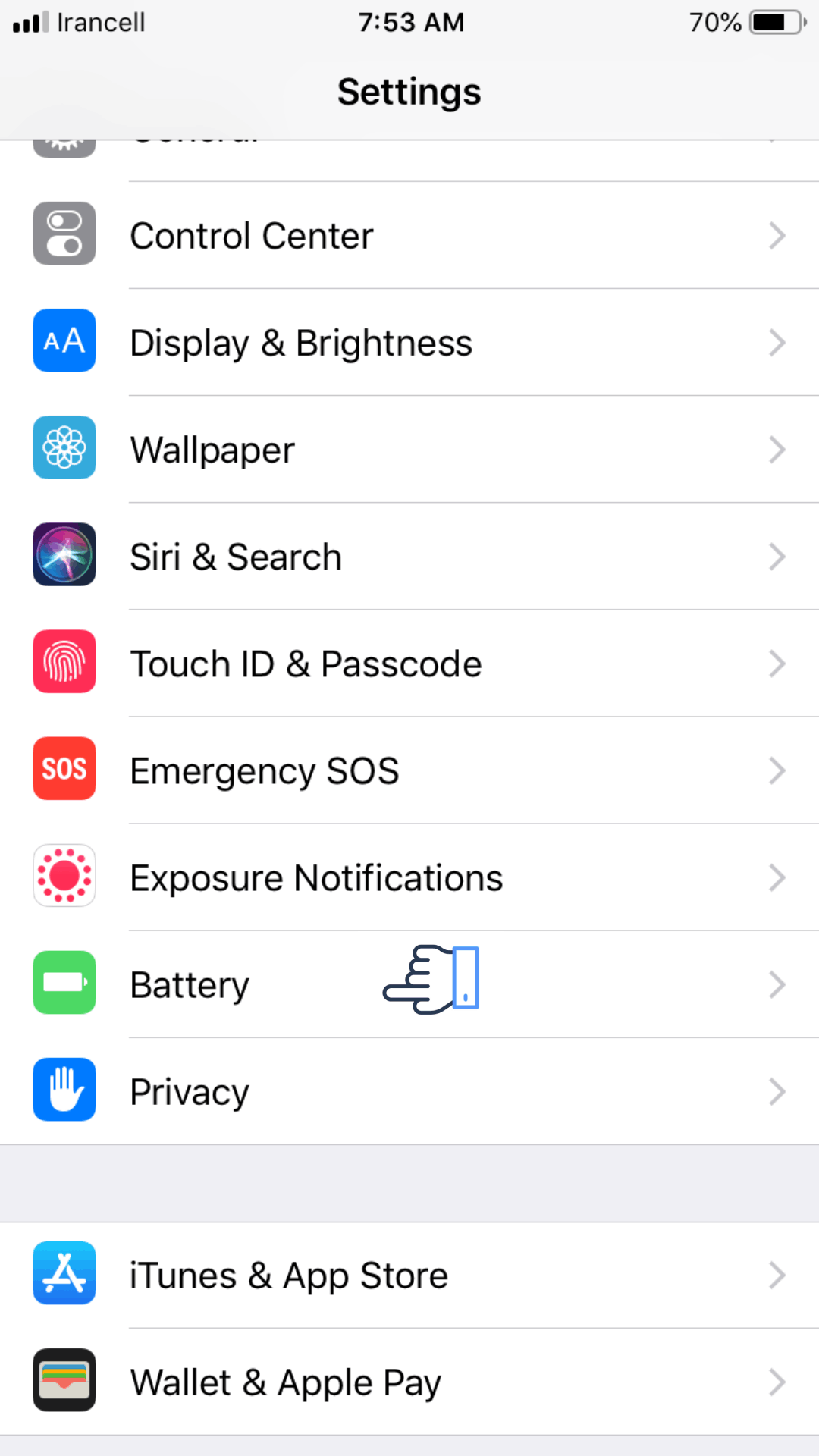
و سپس بر روی Battery Health بزنید
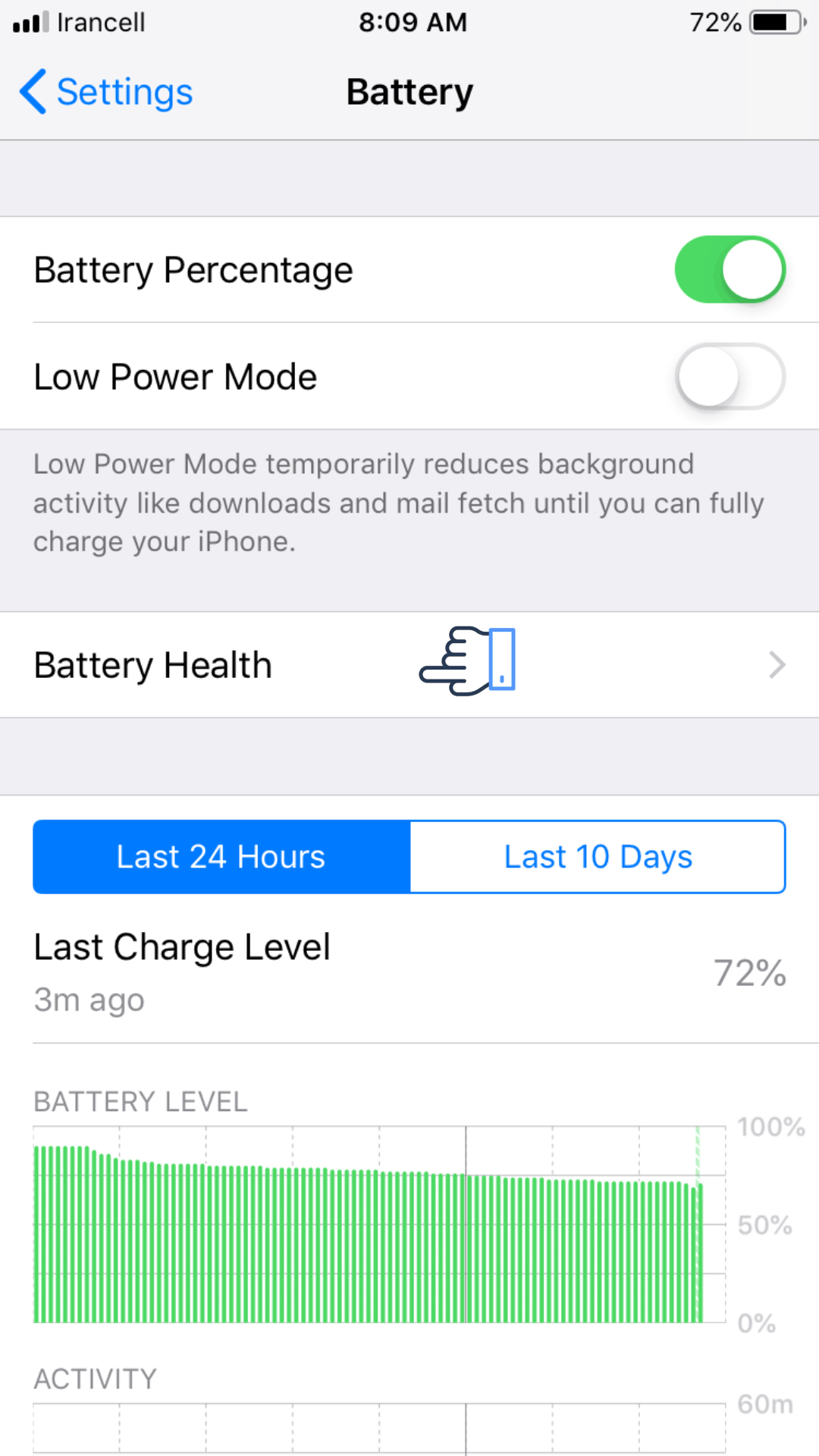
Maximum Capacity: این عدد نشاندهنده درصد توانایی باتری در نگهداری شارژ است. مثلاً اگر ظرفیت باتری به 85% کاهش یابد، نشان میدهد که باتری دیگر قادر به نگهداری همان مقدار انرژی اولیه نیست.
Battery Health And Charging: اگر سلامتی باتری کاهش پیدا کرده باشد ، ممکن است دستگاه به طور خودکار برخی از عملکردهای خود را کاهش دهد تا از خاموش شدن ناگهانی جلوگیری کند.
- مشاهده فضای ذخیرهسازی
برای بررسی میزان فضای ذخیرهسازی و دسترسی به جزئیات آن:
وارد تنظیمات شوید.
به General (عمومی) بروید.
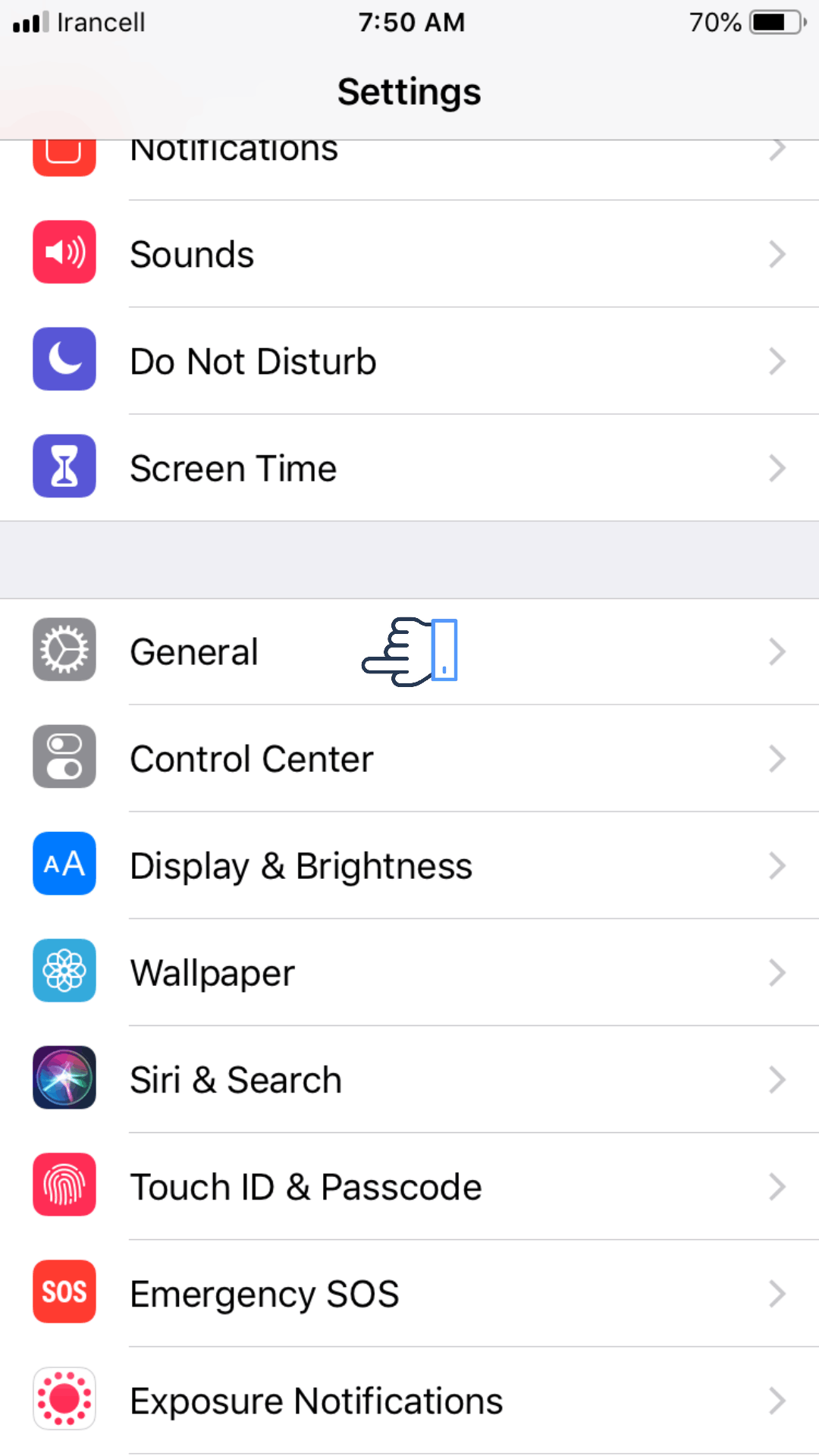
سپس روی iPhone Storage (فضای ذخیرهسازی آیفون) کلیک کنید.
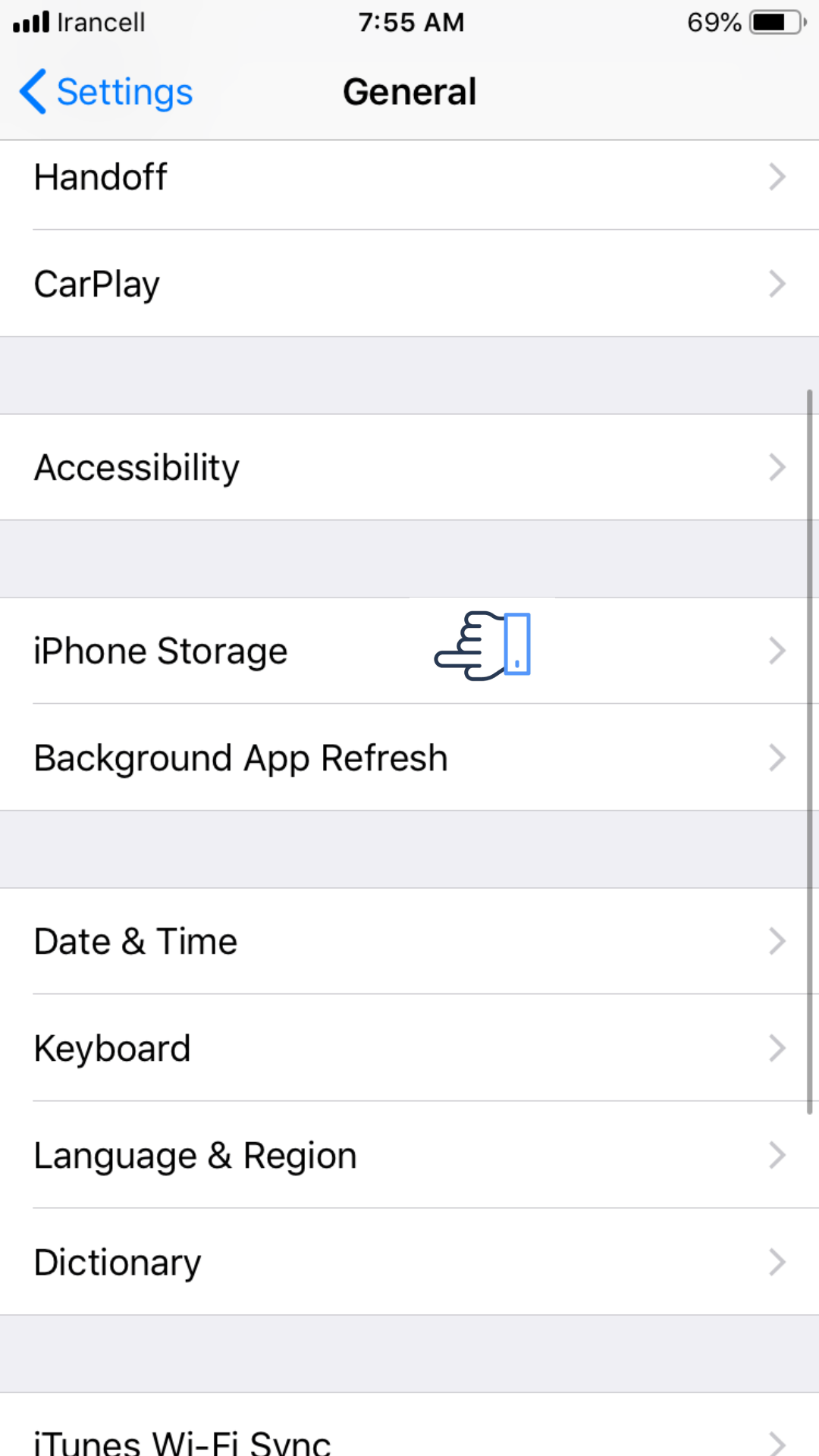
در این بخش، شما میتوانید:
به راحتی میزان فضای ذخیرهسازی خود را بررسی کنید و ببینید چقدر از فضای دستگاهتان پر شده و چقدر هنوز آزاد است. همچنین میتوانید جزئیات دقیقی از اپلیکیشنهایی که بیشترین فضا را اشغال کردهاند، مشاهده کنید. اگر متوجه شدید که برخی اپلیکیشنها به طور غیرضروری فضای زیادی گرفتهاند، میتوانید آنها را حذف کنید یا اطلاعاتشان را مدیریت کنید تا فضای بیشتری برای استفاده شما آزاد شود. با این کار میتوانید عملکرد دستگاه خود را بهبود بخشید و از فضای ذخیرهسازی به بهترین نحو استفاده کنید.
.
.
.
.
با استفاده از بخشهای مختلف تنظیمات در سیستمعامل iOS، شما میتوانید به راحتی وضعیت گوشی خود را بررسی کنید. این اطلاعات شامل جزئیات مربوط به سختافزار و نرمافزار، وضعیت باتری، فضای ذخیرهسازی و وضعیت شبکه میشوند. برای دسترسی به این اطلاعات فقط کافی است به قسمتهای مشخص در تنظیمات بروید. اگر شما کاربر پیشرفتهتری هستید، میتوانید از ابزارهای توسعهدهنده و اپلیکیشنهای جانبی استفاده کنید که اطلاعات عمیقتری از سیستمعامل و دستگاهتان ارائه میدهند. این ابزارها به شما کمک میکنند تا به درک بهتری از عملکرد گوشیتان برسید و از آن بهرهوری بیشتری داشته باشید.
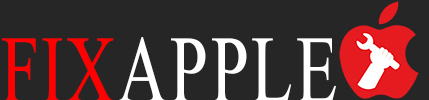

 قطعات ایرپاد پرو ۲ لایتنینگ
قطعات ایرپاد پرو ۲ لایتنینگ قطعات ایرپاد پرو
قطعات ایرپاد پرو قطعات ایرپاد سری ۳
قطعات ایرپاد سری ۳ قطعات ایرپاد سری ۲
قطعات ایرپاد سری ۲ قطعات ایرپاد سری ۱
قطعات ایرپاد سری ۱